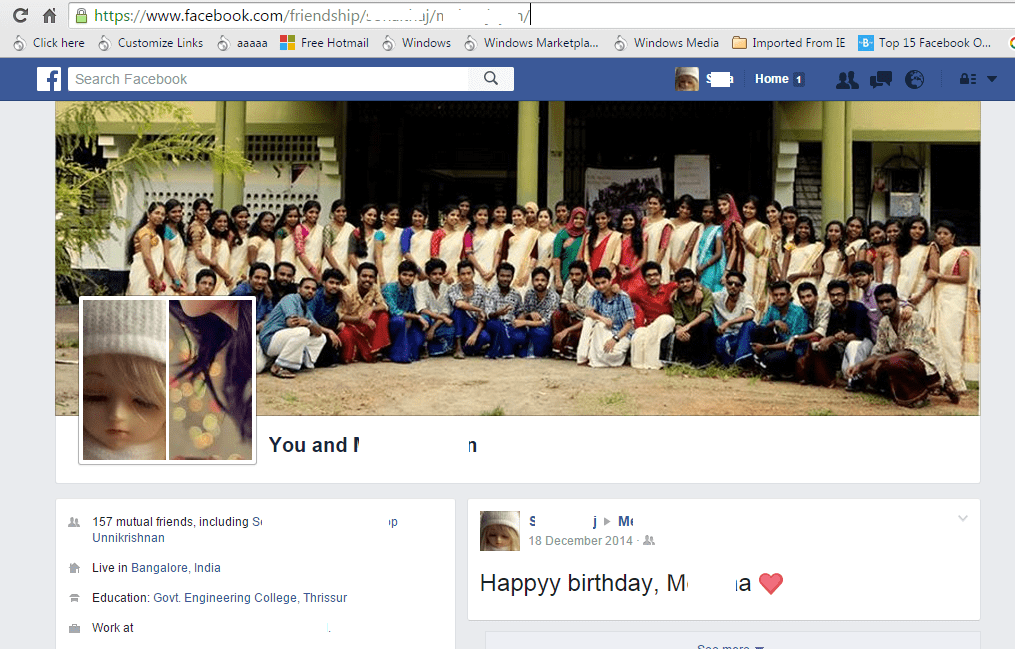- Si l'application Facebook ne fonctionne pas sous Windows 10, il peut s'agir d'un problème logiciel.
- Vous devez commencer par relancer l'utilitaire de résolution des problèmes dédié aux applications du Store.
- La vérification de vos mises à jour DirectX et la mise à jour des pilotes ont résolu le problème pour certains utilisateurs.
- Essayez également de réinitialiser l'application, puis de la réinstaller complètement si toutes les autres échouent.

Ce logiciel maintiendra vos pilotes opérationnels, vous protégeant ainsi des erreurs informatiques courantes et des pannes matérielles. Vérifiez tous vos pilotes maintenant en 3 étapes faciles :
- Télécharger DriverFix (fichier de téléchargement vérifié).
- Cliquez sur Lancer l'analyse pour trouver tous les pilotes problématiques.
- Cliquez sur Mettre à jour les pilotes pour obtenir de nouvelles versions et éviter les dysfonctionnements du système.
- DriverFix a été téléchargé par 0 lecteurs ce mois-ci.
De plus en plus de réseaux sociaux trouvent leur place dans le Microsoft Store. le Facebook app est là pendant un certain temps, suivie de l'application Facebook Messenger qui est obligatoire pour le chat.
Cependant, même si ce Windows 10 l'intégration fonctionne plutôt bien, il y a encore quelques problèmes internes qui affligent les utilisateurs.
Certains utilisateurs n'étaient même pas en mesure d'ouvrir l'application Facebook lors de l'installation. Il s'agit d'un problème récurrent et le application ne fonctionnera tout simplement pas pour certains utilisateurs de Windows 10.
Afin de résoudre ce problème, nous vous suggérons de suivre les étapes ci-dessous. J'espère que vous serez en mesure de résoudre le problème avec l'une des solutions enrôlées.
Nous avons également un petit guide sur la façon de réinstaller Facebook sur votre ordinateur pour que l'article entier soit réel et ajoutez-le à vos favoris pour référence ultérieure.
Comment puis-je résoudre les problèmes d'application Facebook sur Windows 10 ?
- Exécutez l'utilitaire de résolution des problèmes des applications Store
- Mettre à jour DirectX et vérifier les pilotes d'affichage
- Réinitialiser l'application Facebook
- Réinstaller l'application Facebook
- Essayez des alternatives jusqu'à ce que le problème soit résolu
1. Exécutez l'utilitaire de résolution des problèmes des applications Store
- Clique le Démarrer bouton et sélectionnez Paramètres.
- a choisi Mise à jour et sécurité.

- Cliquer sur Dépannage dans le volet de gauche, puis sélectionnez Dépanneurs supplémentaires de la droite.

- Faites maintenant défiler vers le bas et cliquez sur Applications du Windows Store, puis appuyez sur le bouton Exécuter l'utilitaire de résolution des problèmes.

- Suivez les étapes pour terminer avec l'utilitaire de résolution des problèmes.
Commençons par l'utilitaire de résolution des problèmes intégré qui traite les problèmes liés aux applications sous Windows 10.
En raison d'une intégration lente et de changements fréquents dans les applications du Microsoft Store, cet outil est un atout précieux pour traiter tous les problèmes majeurs liés à l'application.
Si vous ne parvenez pas à ouvrir l'application Facebook pour Windows 10 ou si l'application est moins performante, l'exécution de l'utilitaire de résolution des problèmes dédié peut vous aider.
Suivez les étapes simples ci-dessus pour apprendre à exécuter l'utilitaire de résolution des problèmes des applications Windows Store.
2. Mettre à jour DirectX et vérifier les pilotes d'affichage
Certains utilisateurs qui ont rencontré des problèmes avec l'application Facebook ont résolu le problème en vérifiant DirectX et en mettant à jour le pilote d'affichage.
La mise à jour de DirectX ne devrait pas poser de problème, mais les cartes graphiques sont quelque peu difficiles à gérer, même si le pilote générique semble à jour.
Vous devrez trouver que ce n'est pas ce qui fonctionne toujours le mieux. Au lieu de cela, vous devez accéder au site Web d'assistance officiel de l'OEM et télécharger le pilote officiel compatible avec votre appareil.
Ce sont les 3 principaux fabricants de cartes graphiques. Suivez les liens pour accéder directement à leur page de téléchargement de pilotes :
- NVidia
- AMD/ATI
- Intelligence
Et voici où trouver le programme d'installation de DirectX :
- Programme d'installation Web d'exécution de l'utilisateur final DirectX
3. Réinitialiser l'application Facebook
- Appuyez sur la touche Windows + I pour ouvrir Paramètres.
- Choisir applications.
- Sous le Applications et fonctionnalités, rechercher Facebook.
- Développez Facebook et sélectionnez Options avancées.

- Faites défiler vers le bas et cliquez Réinitialiser.

- Vérifiez les autorisations de l'application.

- Répétez ceci pour Facebook Messenger.
- Redémarrez votre ordinateur.
De plus, si une application est sous-performante ou si vous rencontrez des problèmes répétitifs, vous pouvez toujours la réinitialiser aux valeurs d'usine.
Cette option a été introduite pour améliorer le dépannage des applications Windows UWP. Une fois que vous l'avez réinitialisé, l'application devrait commencer à fonctionner correctement.
Bien sûr, ce n'est pas une règle, mais nous vous suggérons de l'essayer. Assurez-vous également que les autorisations essentielles sont accordées à Facebook et vous pouvez également réinitialiser Messenger.
Suivez les étapes ci-dessus pour réinitialiser l'application Facebook et revenir à la normale.
4. Réinstaller l'application Facebook
- OuvertParamètres.
- Choisirapplications.
- Sous leApplications et fonctionnalités, rechercherFacebook et l'étendre.
- Cliquez surDésinstaller.

- Exécutez l'outil tiers recommandé ci-dessous pour nettoyer les fichiers associés restants.
- Ouvrez leMicrosoft Store et rechercherFacebook.
- Installer Facebook.

Si l'étape précédente échoue, vous pouvez toujours avoir une autre solution à essayer, à savoir réinstaller l'application.
Maintenant, nous suggérons (et il est recommandé par les utilisateurs qui ont résolu le problème) d'utiliser une sorte de nettoyeur ou de programme de désinstallation tiers pour supprimer les fichiers associés avant d'installer à nouveau l'application.
Essayez l'excellent outil ci-dessous qui supprimera en toute sécurité toute trace de l'application Facebook afin que vous puissiez l'installer sur une table rase.
⇒ Obtenez le programme de désinstallation IObit
5. Essayez des alternatives jusqu'à ce que le problème soit résolu
Enfin, si l'application officielle échoue, nous vous suggérons d'essayer les alternatives tierces disponibles dans le Store. Le nombre d'applications à votre disposition est limité, mais nous pouvons en citer 2 ou 3, c'est sûr.
Vous pouvez parcourir le magasin par vous-même et trouver celui qui vous convient, et la majorité est gratuite, donc il y en a aussi.
Alors, découvrez notre sélection spéciale de meilleures applications pour obtenir sur Facebook depuis vos appareils préférés.
Avec ceux-ci à votre disposition, nous pouvons conclure l'article. Nous espérons également que vous avez réussi à réparer Facebook Messenger s'il ne fonctionne pas sur votre ordinateur.
Vous pouvez essayer de revenir sur Facebook après un certain temps, car l'erreur pourrait être résolue et vous pourrez enfin accéder à l'application.
N'oubliez pas de nous dire comment l'étape enrôlée a fonctionné pour vous. La section des commentaires est juste en dessous, alors n'hésitez pas à laisser un commentaire.
![4 meilleurs navigateurs pour Facebook [Concentré sur la vitesse et la confidentialité]](/f/183e93f771d764ae7a34fdd757c17038.jpg?width=300&height=460)